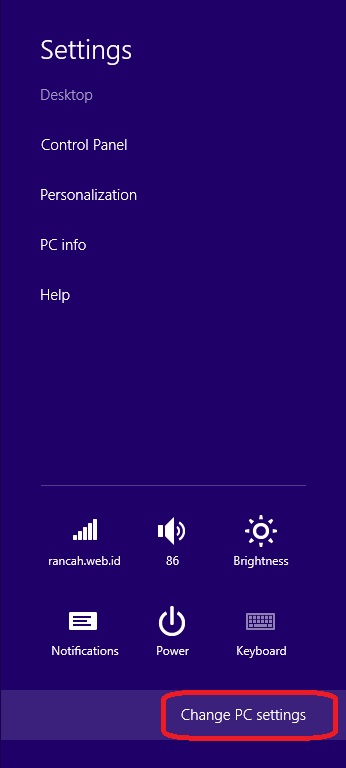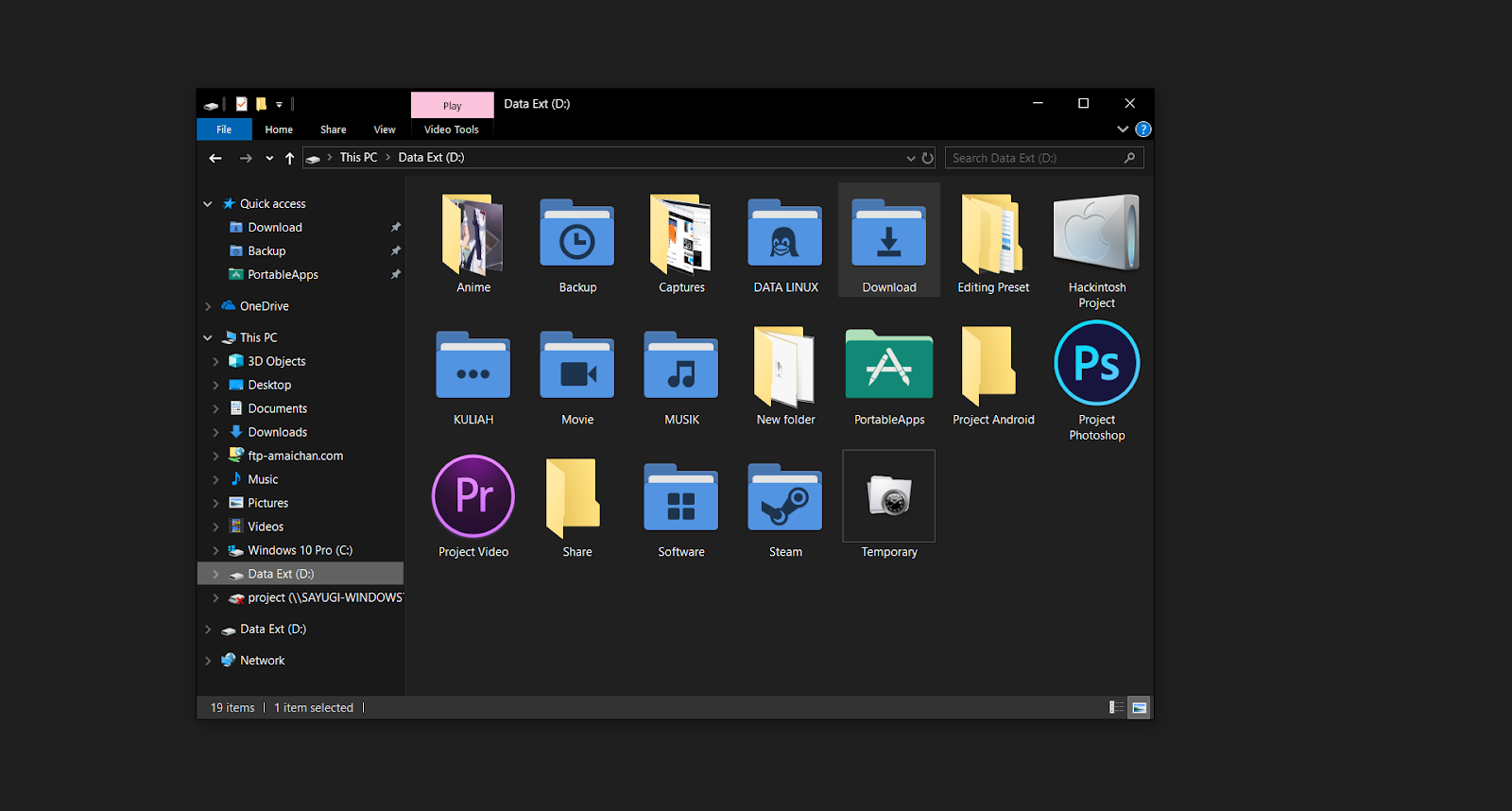Berikut ini adalah beberapa cara untuk memperbaiki masalah yang muncul pada Windows 10:
Cara Memperbaiki Aplikasi Hilang dari Kesalahan pada Windows 10
Jika kamu mengalami masalah dimana aplikasi hilang pada Windows 10, berikut adalah beberapa cara untuk memperbaiki masalah tersebut:
- Coba restart komputer kamu dan lihat apakah aplikasi tersebut sudah tampil kembali di daftar aplikasi
- Cek Windows Store dan pastikan aplikasi tersebut sudah terinstall dengan benar
- Klik kanan pada menu Start dan pilih Windows PowerShell (Admin)
- Masukkan perintah berikut:
Get-AppXPackage -AllUsers | Foreach Add-AppxPackage -DisableDevelopmentMode -Register "$($_.InstallLocation)\AppXManifest.xml" - Setelah selesai, tutup PowerShell dan coba jalankan aplikasi kembali
Cara Memperbaiki Windows 8 Tanpa Install Ulang
Jika kamu mengalami masalah pada Windows 8 dan tidak ingin melakukan install ulang, kamu dapat mencoba cara-cara berikut:
- Coba restart komputer kamu dan lihat apakah masalah tersebut sudah teratasi
- Gunakan “sfc /scannow” untuk memperbaiki file sistem yang rusak
- Gunakan “chkdsk” untuk memperbaiki kerusakan pada sector hard drive
- Coba mode “Safe Boot” untuk menghindari aplikasi yang selalu crash saat booting
- Gunakan “System Restore” untuk merestore sistem ke waktu yang lebih stabil
Cara Memperbaiki dan Mengembalikan User Account yang Hilang dari Login
Jika kamu mengalami masalah dimana user account kamu hilang dari login screen Windows 10, berikut adalah cara untuk memperbaiki masalah tersebut:
- Buka “Task Manager” dengan menekan “Ctrl + Shift + Esc”
- Pilih “File” dan pilih “Run new task”
- Masukkan “cmd” dan pilih “Create this task with administrative privileges”
- Masukkan perintah berikut:
net user administrator /active:yes - Setelah itu, log out dan masuk menggunakan “Administrator” account
- Buka “Command Prompt” dan masukkan perintah berikut:
net user [username] /add - Masukkan perintah berikut untuk menambahkan user ke Administrators group:
net localgroup administrators [username] /add - Restart komputer kamu dan login menggunakan user baru tersebut
Cara Untuk Memperbaiki Masalah Update Windows 10
Jika kamu mengalami masalah saat melakukan update pada Windows 10, berikut adalah beberapa cara untuk memperbaiki masalah tersebut:
- Coba restart komputer kamu dan lihat apakah masalah tersebut sudah teratasi
- Cek Windows Update dan pastikan update mana yang tidak berhasil terinstal
- Coba install update secara manual dari website Microsoft
- Coba jalankan “Windows Update Troubleshooter” untuk mengidentifikasi masalah
- Matikan VPN atau Firewall yang kamu gunakan saat melakukan update
Cara Memperbaiki Tumbnail Error di Windows 10
Jika kamu mengalami masalah dimana thumbnail dari gambar atau video tidak dapat ditampilkan di Windows 10, berikut adalah beberapa cara untuk memperbaiki masalah tersebut:
- Coba restart komputer kamu dan lihat apakah masalah tersebut sudah teratasi
- Coba clear cache thumbnail dengan menjalankan perintah “cleanmgr”
- Coba install ulang driver graphic card kamu
- Coba check disk dengan menjalankan “chkdsk”
FAQ
1. Apakah memperbaiki masalah pada Windows 10 selalu memerlukan install ulang?
Tidak selalu. Ada beberapa masalah pada Windows 10 yang dapat diperbaiki tanpa harus melakukan install ulang. Namun, terkadang install ulang bisa menjadi solusi terbaik untuk memperbaiki masalah atau mengembalikan sistem seperti semula.
2. Apakah ada cara untuk menghindari masalah pada Windows 10?
Ada beberapa cara untuk menghindari masalah pada Windows 10, diantaranya:
- Selalu update Windows 10 kamu ke versi terbaru
- Install update driver kamu secara berkala
- Aktifkan Windows Defender untuk memerangi virus atau malware
- Hapus program atau file yang tidak digunakan untuk mempercepat kinerja Windows 10 kamu
Video Youtube
Berikut adalah video tutorial cara memperbaiki Windows 10: